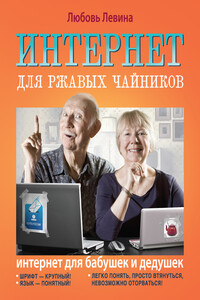Хитрости Windows 7: для профессионалов | страница 64
На этом история не заканчивается. Практически во всех приложениях, которые работают с файлами, есть окно Файл ► Открыть (File ► Open) и соответствующее ему окно Файл ► Сохранить как (File ► Save As). Фактически эти окна — облегченные копни Проводника. (Новые приложения используют окно, разделенное на две области, с деревом папок, в то время как старые приложения используют более простые окна без деления на области.) Это означает, что большинство родных 32-битных приложений могут выступать в качестве 32-битных копии Проводника.
Как узнать, какие приложения являются 32-битными? Просто откройте Диспетчер задач (Ctrl+Shift+Esc) и выберите вкладку Процессы (Proccesses). В колонке Имя образа (Image Name) 32-битные программы будут помечены как *32. Microsoft Word 2007 показан как WINWORD.EXE *32. Активное окно будет выделено серым цветом, так что его легко заметить.
В следующий раз, когда вам понадобится доступ к 32-битному Проводнику, просто запустите 32-битное приложение и из меню Файл (File) выберите Открыть (Open). Далее можно щелкнуть правой кнопкой мыши на файлах и папках, перетащить, переименовать, удалить или выполнить любое другое действие, которое вы делаете в окне Проводника.
Выполнив приведенные выше рекомендации, вы получите лаконичное и чистое меню Пуск, содержащее только те элементы, которые действительно хотите там видеть и использовать. При желании можно стереть все элементы из меню Пуск, чтобы оно выглядело так, как показано на рис. 2.9, украшенное только окном Поиск (Search) и выбранным вами изображением.
Секреты управления Windows
Одним из приятных достоинств Windows 7 является пакет ярлыков управления окнами и приятный интерфейс, который радует глаз при нудном составлении отчетов. Рассмотрим несколько способов, как сделать работу с Windows более радостной.
Аего Snap — имя функции, которая помогает позиционировать окна при перетаскивании. Перетащите окно в верхнюю часть экрана, чтобы его развернуть, или в левую или правую часть, чтобы оно заняло половину экрана. Или перетащите окно таким образом, чтобы его граница совпала с границей другого окна или границей экрана.
Вам это не по душе? Функцию можно отключить, открыв страницу Упрощение ра* боты с компьютером (Ease of Access Center) в Панели управления. Нажмите ссылку Облегчение работы с мышью (Change how your mouse works), затем выберите отключение автоматического упорядочивания окон при их перемещении к границе экрана.